Nutty: una aplicación de monitoreo de red para Linux
ADespués de la revolución de Internet, es importante estar conectado con el mundo cibernético para hacer las cosas. Saltando las complicadas complejidades de cómo funciona Internet, a nivel personal, nos conectamos a Internet a través de varias formas, como WLAN (Red de área local inalámbrica) o Wi-Fi para decirlo de manera simple, o algún tipo de conexión por cable a un enrutador, o en algunos casos, redes celulares.
Cualquiera que sea el medio, casi siempre necesitamos una forma de monitorear y administrar las conexiones de red. Vamos a sugerir un programa para el propósito llamado De nuez.
Herramienta de red de Linux: características de Nutty
1. Interfaz
La interfaz de Nutty es realmente simple y mínima. Hay diferentes pestañas para diferentes propósitos, cada una con diversa información relevante. Hay una opción de filtrado en la parte superior, con el botón para acceder al menú de preferencias.
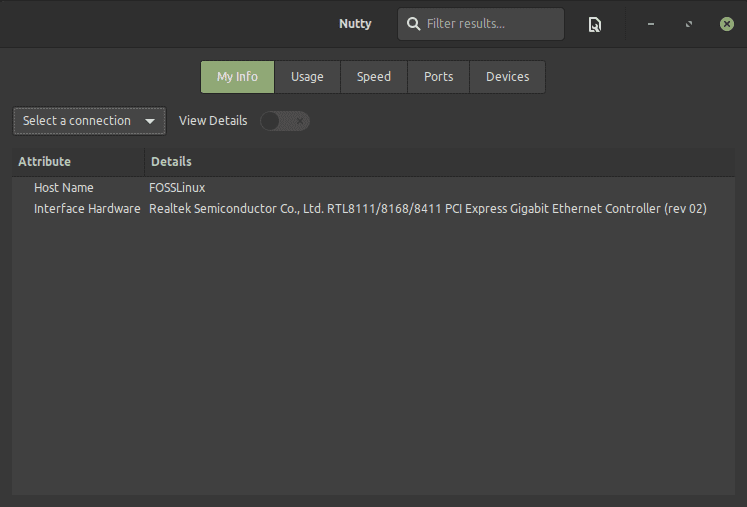
2. Pestaña "Mi información"
De forma predeterminada, se muestran las propiedades del hardware de la interfaz de red. Cuando se selecciona una conexión en el menú proporcionado, muestra algunas propiedades más de la misma, como la dirección MAC, las direcciones IPv4 e IPv6 y el estado de la interfaz.

Para mejorar las cosas, alternando el 'Ver detalles' El conmutador proporciona mucha más información, como la información, la configuración y la capacidad (física / inalámbrica) de la NIC (tarjeta de interfaz de red).

3. Pestaña 'Uso'
los Uso La pestaña proporciona información sobre los datos enviados y recibidos mediante una conexión en particular. Los diferentes rangos de tiempo muestran el día actual, el día anterior y el mes completo.
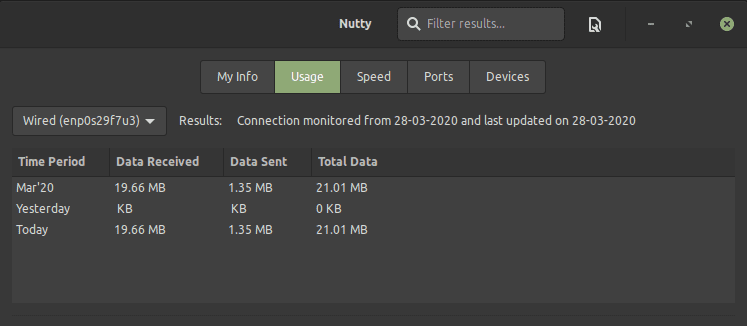
Aparte de eso, Nutty tiene una característica más extremadamente útil en esta pestaña, que es monitorear qué programas están usando la red en tiempo real. Para obtener esto, se debe hacer clic en el pequeño ícono de actualización, que solicita a los usuarios una contraseña de administrador. Después de eso, las aplicaciones que usan la red en ese momento deben aparecer en la lista, junto con los datos enviados y recibidos.

4. Pestaña 'Velocidad'
los Velocidad La pestaña proporciona a los usuarios una opción de prueba de velocidad incorporada, así como una utilidad de ping. Presionando el ícono de actualización a la derecha del título 'Velocidad de Internet' inicia una prueba de velocidad de Internet.
En la parte inferior, se puede dar el nombre de un sitio web (o dirección IP) para probar el tiempo de ping.

5. Ficha 'Puertos'
los Puertos pestaña muestra mucha información. Muestra a qué puertos ha accedido el sistema, el estado de la conexión, el protocolo, el PID (ID de proceso) del programa que está utilizando el puerto, el nombre del programa y la ruta.
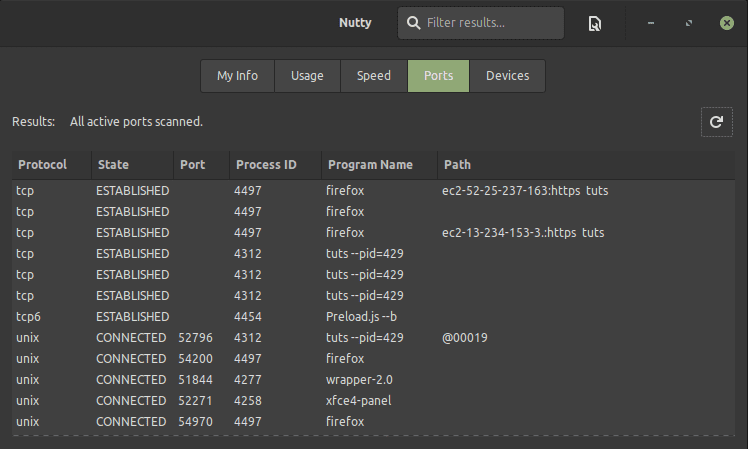
Si bien esto puede no parecer de mucha utilidad para la mayoría de las personas, es bastante impresionante para un análisis completo de la red y el sistema. Puede usarse para averiguar qué programa se está conectando con qué exactamente y si algún programa está haciendo algo sospechoso detrás de escena.
6. Pestaña 'Dispositivos'
los Dispositivos La pestaña realiza un escaneo de la red y, al igual que Nmap, realiza un escaneo rápido de la red y enumera los dispositivos conectados a ella. Por supuesto, aquí también necesitará permisos de administrador.
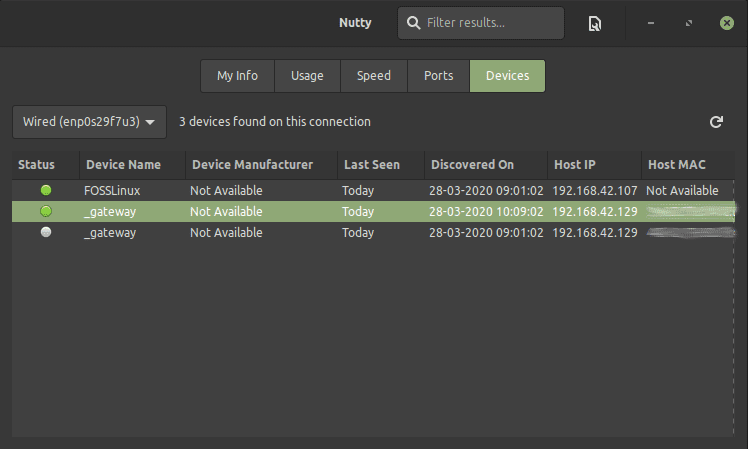
7. Preferencias
los Preferencias La ventana tiene solo una opción, que permite a Nutty realizar un monitoreo en segundo plano de los dispositivos. Después de cambiar el interruptor a sí, el usuario debe seleccionar el intervalo de tiempo entre el cual se supone que Nutty debe probar y actualizar la información de las redes conectadas. Esto debería seguir ejecutándose en segundo plano según lo desee el usuario.

Cómo instalar Nutty en Linux
1. En Ubuntu, Debian o sus derivados
El proceso de instalación es un poco más complicado de lo habitual. Necesita dos repositorios, uno para la dependencia y otro para el programa en sí. Podemos agregar los repositorios usando estos comandos:
sudo apt-add-repository ppa:elementary-os/stable
(Para la dependencia. Sí, es el repositorio del sistema operativo elemental).
sudo apt-add-repository ppa:bablu-boy/nutty
(Para el programa).
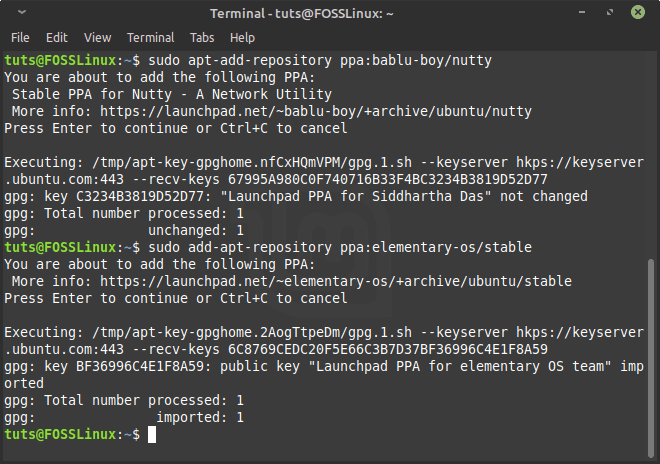
Ahora se requiere una actualización:
sudo apt-get update
Y finalmente, se puede instalar:
sudo apt-get install com.github.babluboy.nutty
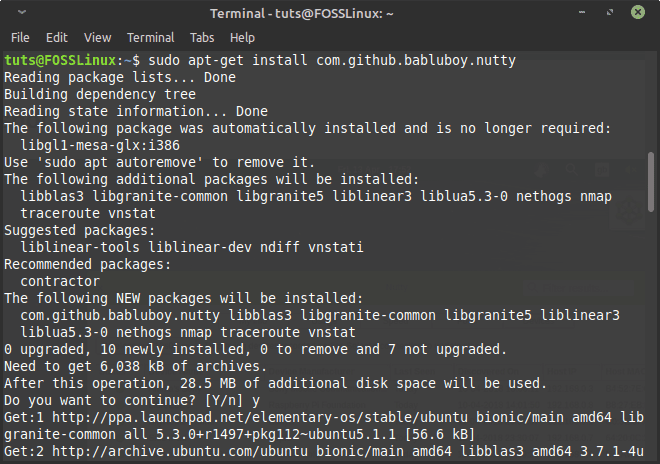
Los repositorios del sistema operativo elemental ya no son necesarios, por lo que podemos eliminarlos con este comando:
sudo apt-add-repository -r ppa:elementary-os/stable
2. En sistema operativo elemental
En el sistema operativo elemental, está disponible directamente en AppCenter.
3. En openSUSE
Aquí hay un enlace a los paquetes oficiales de openSUSE.
4. Sobre otras distribuciones
En otras distribuciones, hay una lista de dependencias que deben instalarse primero, y luego Nutty se puede instalar desde los binarios. Puedes encontrar las instrucciones aquí. A continuación se muestra una lista (imagen) de las dependencias.
Después de borrar las dependencias, ejecute los siguientes comandos para construir la instalación:
git clone https://github.com/babluboy/nutty.git cd nutty meson build --prefix=/usr cd build ninja
Ahora para instalar:
sudo ninja install com.github.babluboy.nutty
Conclusión
Nutty es una herramienta útil para el monitoreo de redes. Si bien no contiene todas las opciones profundas, es bastante útil para las básicas e integra el propósito de múltiples programas en uno solo. Aparte de eso, también tiene una interfaz hermosa y simple. Si tiene alguna pregunta, no dude en utilizar la sección de comentarios.

Deja una respuesta